
Bien que Windows 7 systèmes d'exploitationet 8 sont parmi les plus stables, ils peuvent également subir des collisions mortelles. L'une des situations les plus courantes est une sorte d’écran «écran bleu de la mort» (BSOD) avec un message d’erreur tel que «0x00000019 Bad_Pool_Header». Voyons ce que c'est et comment résoudre le problème de la manière la plus simple.
En règle générale, les échecs de ce type sont capablesse manifester si le système ne peut pas allouer une quantité de mémoire suffisante (virtuelle ou physique) pour le fonctionnement du composant matériel ou logiciel
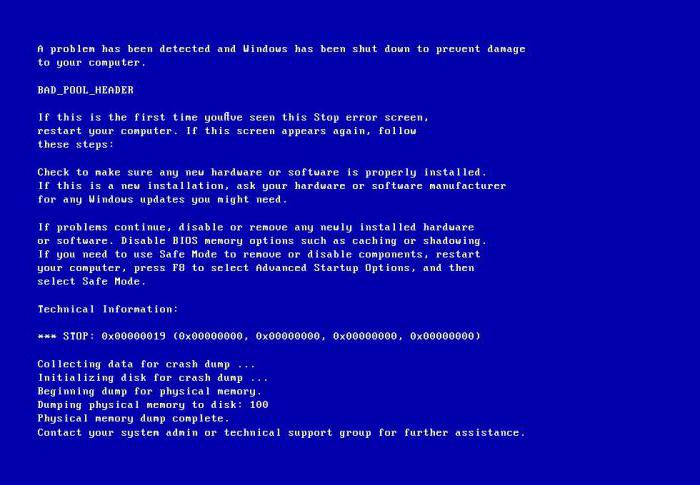
Plusieurs raisons peuvent expliquer l'apparition d'un écran bleu avec Bad_Pool_Header (Windows 7 et 8). Maintenant, regardons le plus fondamental.
La cause la plus probable de l'échec estincompatibilité du matériel matériel avec la configuration système requise (incompatibilité commune), y compris les pilotes de périphérique installés. Dans le même temps, cela s’applique également à la partie logicielle, qui utilise ces pilotes pour un fonctionnement correct.
Le plus souvent, de telles situations sont observées lorsqueen utilisant un antivirus comme avast! dans l'environnement des "sept" et des "huit". Il n’est pas exclu que le logiciel nouvellement installé soit également incompatible avec le shell de ces systèmes d’exploitation. Les échecs sont souvent causés par des erreurs du système de fichiers NTFS.
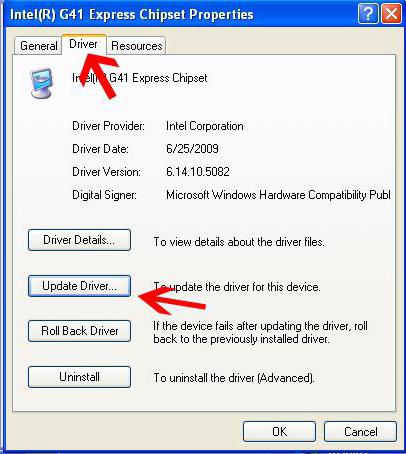
Comme déjà compris, si le système se bloqueBad_Pool_Header est connecté au matériel, vous devez le remplacer ou au moins essayer de réinstaller ou de mettre à jour vos pilotes natifs. Cela peut être effectué à partir du Panneau de configuration ou utilisé pour réinstaller le disque de pilote fourni avec le périphérique ou à l'aide d'utilitaires automatiques spéciaux.
Parfois, vous devrez peut-être tester des bandelettes.RAM. Il est recommandé d'éteindre l'ordinateur, de les insérer un par un et de vérifier l'exactitude du téléchargement après chaque insertion de la bande suivante.
Donc, vous devez d’abord vérifier le disque système.Toutefois, afin d'éviter l'apparition de l'erreur Bad_Pool_Header ou de la corriger, vous devez charger le système en mode sans échec (touche F8 lors du démarrage de Windows).
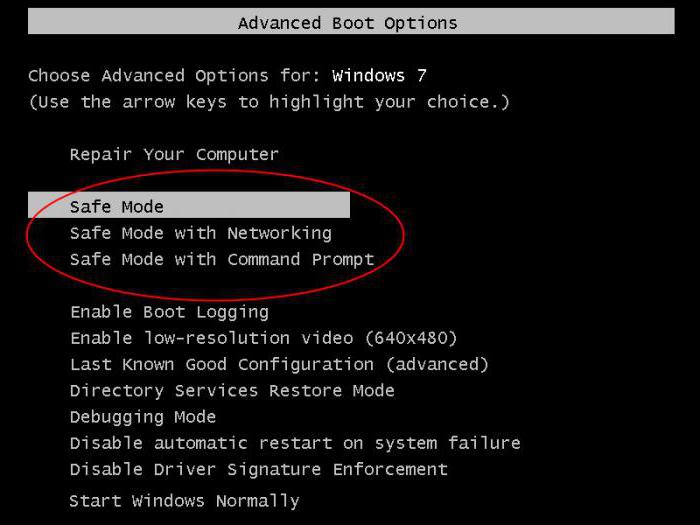
Si le téléchargement est normal, vous pouvezutilisez la ligne de commande avec l'abréviation d'entrée chkdsk ou utilisez l'outil de vérification de disque standard du menu, appelé par un clic droit sur son caractère. Ici, il est préférable de définir le paramètre de correction d'erreur automatique. À la fin du service devra redémarrer.
L'un des moyens de corriger les erreurs Bad_Pool_Header consiste à installer complètement les mises à jour du système. Ceci s’applique aux cas où cette opération n’utilise pas le mode automatique (désactivé).

Dans certains cas, même avec la mise à jour automatique activée, ils devront être trouvés manuellement puis installés. Cependant, il s'agit d'une procédure standard.
Il se peut bien que les méthodes décrites ci-dessus et nonva aider. Il faudra bricoler avec les programmes nouvellement installés. Comme déjà mentionné, un tel problème est souvent associé à des antivirus tels que Avast! ou même avec un utilitaire de vérification du système Dr. Web Cure It!

Comme on le voit déjà, dans une telle situation, installer un autre logiciel antivirus ou utiliser un système autre que Dr. pour vérifier le système vous aidera. Antivirus Web.
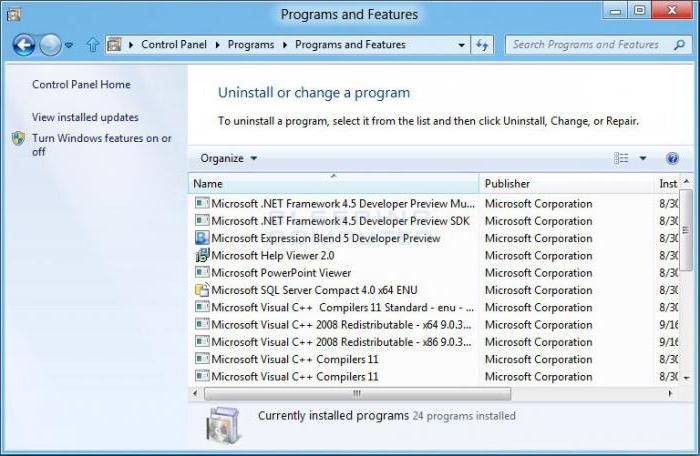
La même approche est recommandée pour le retrait.Certains programmes (le plus souvent des jeux) peuvent modifier les fichiers de configuration du système et utiliser les ressources de la RAM ou de la carte vidéo de manière excessive. Dans la liste des applications installées, elles doivent être triées par date d'installation, puis supprimées séquentiellement jusqu'à la disparition du problème.
Si de telles actions ne vous aident pas et que le système commence à «s'effondrer» déjà à l'étape de démarrage, vous devrez utiliser le disque d'installation, puis accéder à la console de récupération.

Avec son aide, soit dit en passant, il sera possible non seulementrétablit le point de contrôle à l'état précédent, mais effectue également de nombreuses actions supplémentaires telles que le même contrôle de la partition système (chkdsk c: / f / r), le système de fichiers NTFS (chkntfs / xc :) ou la commande du restaurateur etc.)
Cependant, même si les méthodes du logicielLa correction de l'erreur Bad_Pool_Header ne fonctionne pas, il ne reste qu'une chose: rechercher sa cause dans le matériel. Il n'y a pas d'autres options. Tout peut arriver avec la même “RAM”, peut-être que c'est un disque dur, peut-être que la carte vidéo n'est pas supportée par le système.
Les options ici peuvent être n'importe quel nombre.En outre, afin de ne pas "tuer" complètement un ordinateur ou un ordinateur portable, il est préférable de contacter le centre de service approprié, sinon la carte mère va brûler et les coûts matériels augmenteront encore.
Cependant, dans la plupart des cas, le test habituelun disque système avec correction d'erreur ou récupération Windows devrait avoir l'effet souhaité. Et bien sûr, n'oubliez pas les virus, les packages anti-virus qui peuvent provoquer des conflits de ce type.


























